8 התיקונים הטובים ביותר עבור iMessage לא מוריד תמונות באייפון
Miscellanea / / April 05, 2023
iMessage הוא כלי העברת הודעות ראשי נוח למשתמשי אייפון. זה מאפשר לך לשלוח תמונות, סרטונים, קובצי GIF ועוד. עדכון iOS 16 מאפשר לך ערוך ובטל שליחת הודעות ב-iMessage. אבל מה אם האייפון שלך לא יוריד את התמונות שאתה מקבל ב-iMessage?

בפוסט זה נתייחס לבעיה שחלק מהמשתמשים מתמודדים איתה עם התמונות שהתקבלו ב-iMessage. בואו נסתכל על הפתרונות לתיקון iMessage לא הורדת תמונות באייפון.
1. מעבר מנתונים ניידים ל-Wi-Fi
ראשית, אנו ממליצים לעבור מנתונים ניידים לרשת Wi-Fi. אתה עשוי לשים לב לקבל מהירויות אינטרנט טובות בחיבור הנתונים הנייד שלך במיקום הנוכחי שלך. לכן, אם אתה מוריד תמונות בגודל קובץ גדול יותר, תצטרך מהירות אינטרנט טובה יותר.
2. עבור לרצועת תדר 5GHz
אם אתה משתמש בנתב דו-פס בבית או במשרד, אז זה רעיון טוב לעבור לפס תדרים של 5GHz מפס תדרים של 2.4GHz. לאחר התחברות לרשת, תוכל להריץ בדיקת מהירות באייפון שלך כדי לוודא שספק שירותי האינטרנט שלך אינו מצר את המהירויות.

3. כפה יציאה והפעל מחדש את אפליקציית הודעות
אתה יכול לאלץ לצאת מאפליקציית ההודעות לפעול ברקע. לאחר מכן תוכל להפעיל מחדש את האפליקציה כדי לתת לה התחלה חדשה. שיטה זו בהחלט מסייעת בהסרת כל תהליכים ממתינים או תקועים.
שלב 1: במסך הבית של האייפון שלך, החלק למעלה מלמטה לאמצע המסך והחזק כדי לחשוף את תפריט החלפת אפליקציות ב-iPhone X ואילך. עבור מכשירי אייפון עם כפתור בית פיזי, לחץ פעמיים על הלחצן כדי לחשוף את מחליף האפליקציות.
שלב 2: חפש את כרטיס אפליקציית Messages. הקש עליו והחלק למעלה כדי להסיר אותו מהרקע.

שלב 3: הפעל מחדש את אפליקציית ההודעות ובדוק אם אתה יכול להוריד תמונות.

4. בדוק את האחסון הפנימי של האייפון
האחסון הפנימי באייפון שלך עשוי להיות מלא כדי לקבל נתונים חדשים. ייתכן שתצטרך לפנות קצת מקום מהאחסון הפנימי של האייפון שלך. הנה איך לבדוק את השטח הפנוי ולפנות חלק.
שלב 1: פתח את אפליקציית ההגדרות באייפון שלך.

שלב 2: גלול מטה והקש על כללי.

שלב 3: גלול מטה והקש על אחסון iPhone.

כעת תוכל לראות איזו אפליקציה תופסת את שטח האחסון המרבי.

כדי להסיר אפליקציה, הקש על השם שלה ובחר מחק אפליקציה.

אתה יכול גם לפתוח את אפליקציית התמונות ולמחוק תמונות וסרטונים שתופסים נפח אחסון רב.
שלב 4: לאחר מחיקת האפליקציה(ים), התמונות או הסרטונים, פתחו את אפליקציית ההודעות ובדקו אם אתם יכולים להוריד תמונות.

5. השבת והפעל הודעות ב-iCloud
משתמש אחד בפנים הפורום הרשמי של קהילת אפל מציע שתוכל להפעיל מחדש את הודעות עבור iCloud באייפון שלך. שיטה זו תאפשר מחדש גישה ל-iMessage שלך בחשבון iCloud שלך.
שלב 1: פתח את אפליקציית ההגדרות באייפון שלך.

שלב 2: הקש על שם הפרופיל שלך בחלק העליון.

שלב 3: הקש על iCloud.

שלב 4: תחת אפליקציות באמצעות iCloud, הקש על הצג הכל.

שלב 5: הקש על הודעות.

שלב 6: הקש על המתג כדי להשבית את ההודעות.
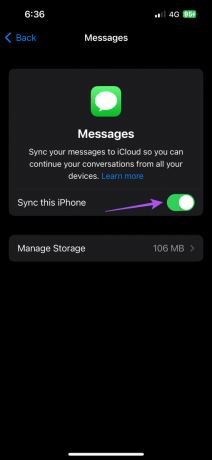
שלב 7: המתן זמן מה והקש שוב על המתג כדי להפעיל מחדש את הודעות עבור iCloud.
שלב 8: סגור את אפליקציית ההגדרות ופתח את הודעות כדי לבדוק אם הבעיה נפתרה.

6. הפעל מחדש את iMessage.
מכיוון ש-iMessage מחובר לספק שירותי הרשת הסלולרית שלך, אתה יכול לנסות להפעיל מחדש את iMessage באייפון שלך. זה יאפס את iMessage באייפון שלך ותוריד את כל הנתונים שוב.
שלב 1: פתח את אפליקציית ההגדרות באייפון שלך.

שלב 2: גלול מטה והקש על הודעות.

שלב 3: הקש על המתג שליד iMessage כדי לבטל את השירות.

שלב 4: המתן זמן מה ואז הקש שוב על המתג כדי להפעיל מחדש את iMessage. תהליך הפעלת iMessage באייפון שלך עשוי להימשך זמן מה. אם אינך רואה התקדמות תוך מספר שעות, פנה לספק השירות הסלולרי שלך.
שלב 5: לאחר הפעלת iMessages, פתח את אפליקציית ההודעות ובדוק אם הבעיה נפתרה.

7. אפס את הגדרות הרשת
איפוס הגדרות הרשת של האייפון שלך ישכח את כל רשתות ה-Wi-Fi המחוברות בעבר, התקני Bluetooth והגדרות הנתונים הניידים. תצטרך להגדיר הכל מחדש מאפס.
שלב 1: פתח את אפליקציית ההגדרות באייפון שלך.

שלב 2: גלול מטה והקש על כללי.

שלב 3: גלול למטה לתחתית והקש על העבר או אפס אייפון.
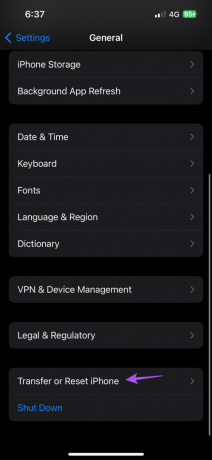
שלב 4: הקש על איפוס בתחתית.

שלב 5: בחר אפס הגדרות רשת.

שלב 6: הזן את קוד הסיסמה שלך לאייפון כדי לאמת.
שלב 7: הקש שוב על אפס הגדרות רשת כדי לאשר.

שלב 8: לאחר מכן, התחבר לאינטרנט ופתח את אפליקציית ההודעות כדי לבדוק אם הבעיה נפתרה.

8. עדכן את גרסת iOS
יכול להיות באג או תקלה שגורמת לבעיה זו עם iMessages באייפון שלך. אם אף אחד מהפתרונות לא עובד, אתה יכול לעדכן את גרסת iOS באייפון שלך כדי לחבוט בגרסת אפליקציית ההודעות.
שלב 1: פתח את אפליקציית ההגדרות באייפון שלך.

שלב 2: גלול מטה והקש על כללי.

שלב 3: הקש על עדכון תוכנה.

שלב 4: אם קיים עדכון זמין, הורד והתקן אותו.
שלב 5: פתח את אפליקציית ההודעות לאחר ההתקנה ובדוק אם הבעיה נפתרה.

הורד את התמונות שלך
פתרונות אלה יעזרו לך להוריד תמונות שאתה מקבל מחבריך ואנשי הקשר שלך ב-iMessage. אם שירותי iMessages לא עובדים או שלחבר שלך אין אייפון, אתה יכול לאלץ לשלוח הודעת טקסט במקום iMessage לאיש קשר.
עודכן לאחרונה ב-20 בדצמבר, 2022
המאמר לעיל עשוי להכיל קישורי שותפים שעוזרים לתמוך ב-Guiding Tech. עם זאת, זה לא משפיע על שלמות העריכה שלנו. התוכן נשאר חסר פניות ואותנטי.
נכתב על ידי
Paurush Chaudhary
ביטול המסתורין של עולם הטכנולוגיה בצורה הפשוטה ביותר ופתרון בעיות יומיומיות הקשורות לסמארטפונים, מחשבים ניידים, טלוויזיות ופלטפורמות הזרמת תוכן.



